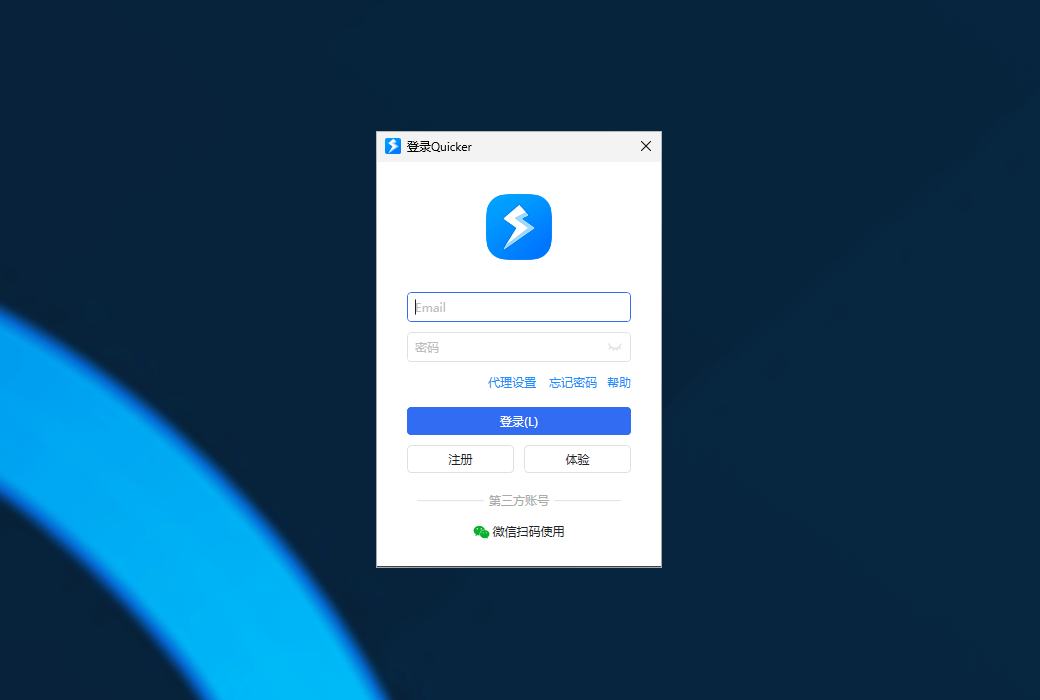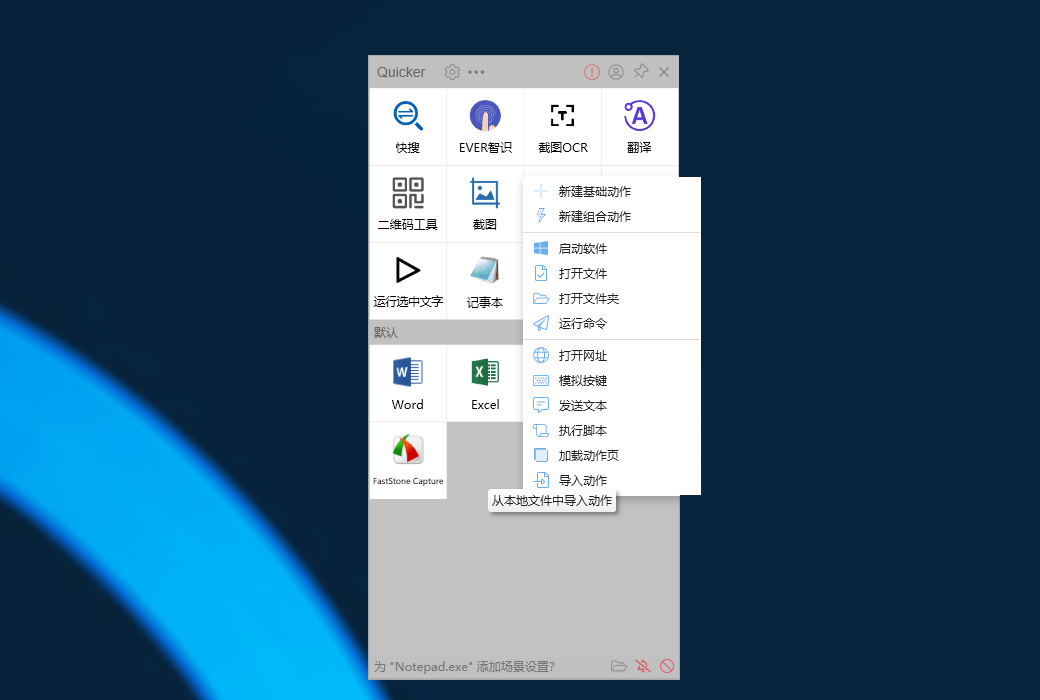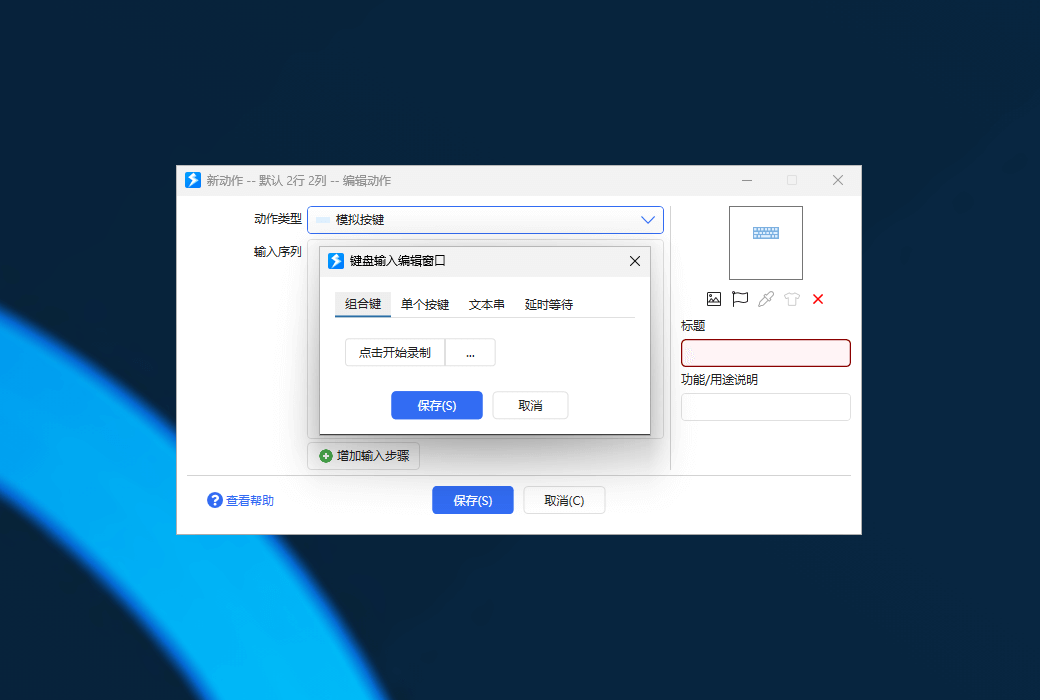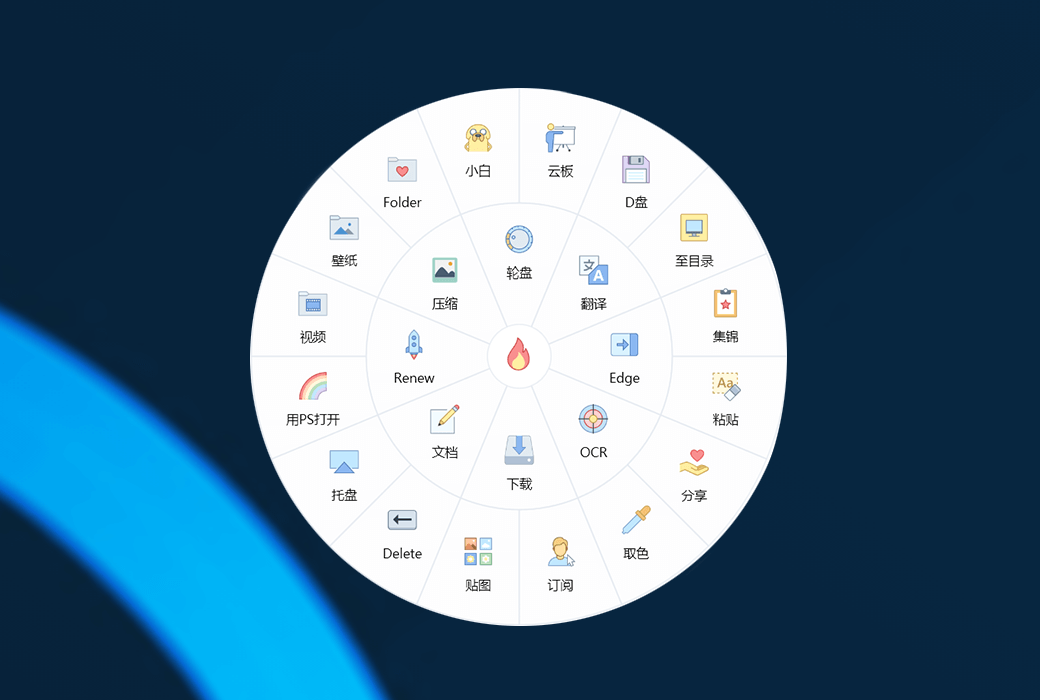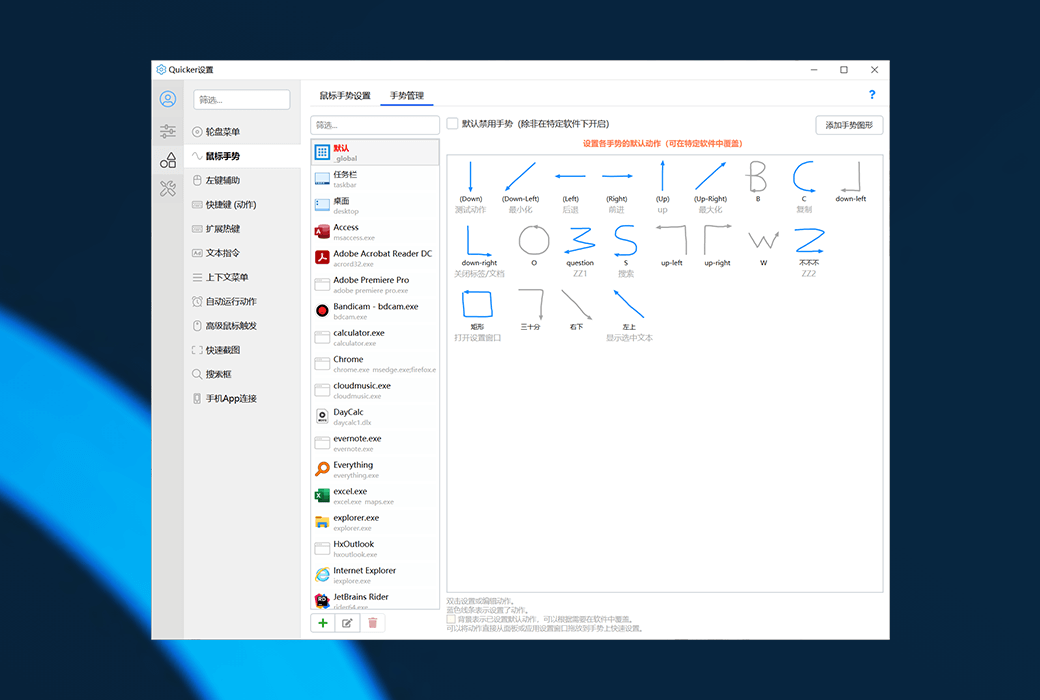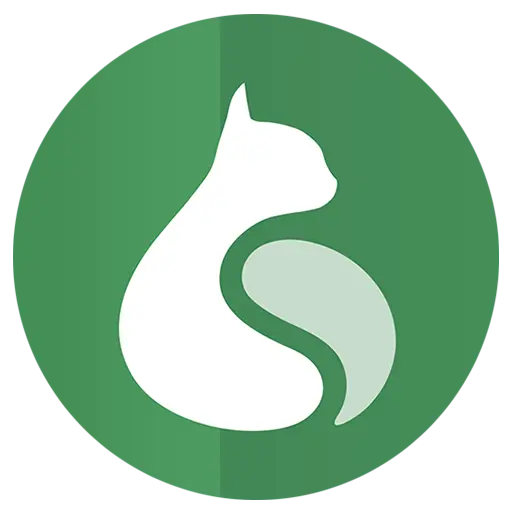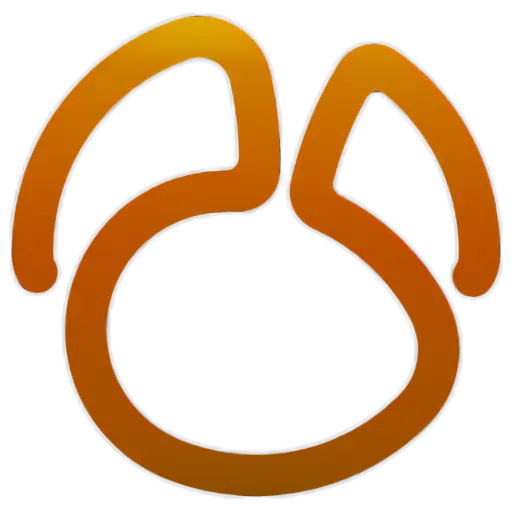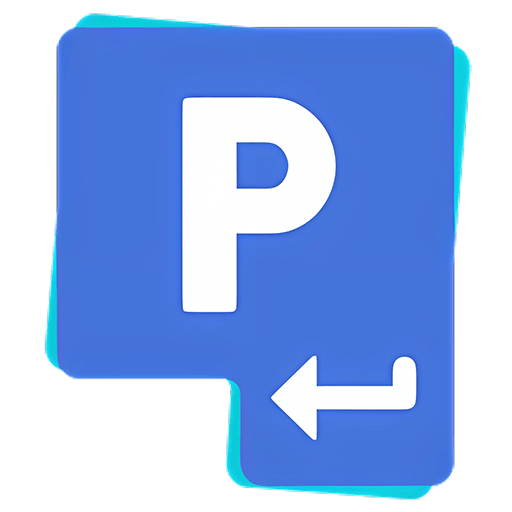你仲未登入,登录后可获得更好嘅体验
 Quicker 专业版快捷指令工具箱软件
Quicker 专业版快捷指令工具箱软件

活动规则
1、活动时间:{{ info.groupon.start_at }} ~ {{ info.groupon.end_at }}。
2、博团有效呢期:{{ info.groupon.expire_days * 24 }}钟。
3、博团人数:{{ info.groupon.need_count }}人。
博团须知
1、博团流程:加/发起团购并成功支付-喺有效呢期内搏团人数满足活动要求人数-博团成功!
2、如果唔喺有效期间呢满足活动人数篇博团失败,已经支付嘅金额会原先路退回。
3、博团要求人数同活动时间喺唔同货嘅中可能会唔一样,请注意睇活动规则。



upgrade工效率系我哋共同吼嘅标的。Quicker软件以其独特嘅设计理念同强大嘅功能,做咗一款,可以显著提高用户用效率嘅“指尖工具箱」。佢通过简洁嘅用介面同丰富嘅功能糢块,等用户能够赶触达常用用,实现高效工作。
软件概述
Quicker系一款集多种功能于一体嘅高效用工具,旨在帮助用户少唔洗嘅用步骤,从而upgrade工效率。佢通过一个简洁嘅面板介面,将常用用集中展示,用户可以通过鼠标或者键盘嘅简单用赶触发呢啲功能。无论系软件开发者、办公人员定普通用户,都可以根据自己嘅需求定制个性化嘅用面板,等常用功能触手可及。
核心功能
- 基础用介面
Quicker嘅基础用介面设计简洁直观,用户可以通过单击鼠标中键(可自定义)赶弹出用面板。面板分为上下两地方:上半地方为全局面板区,放置入墙内容,不是当前使用嘅软件变化;下半地方为上下文面板区域,会根据当前用嘅软件自动载入设置,等用户喺每场景下都可以赶触达常用用。
- 基础动作:建立捷径
Quicker嘅核心功能之一系为各种常用内容建立捷径,包软件、快捷键、文字内容、说话或者指令码与及常用资源。用户可以将啲捷径添加到用面板中,透过鼠标点击或者键盘快捷键赶触发。例如,用户可以为常用嘅软件创建捷径,实现即用即开,用即关,无使喺工作列或者开始菜单中反复寻找。
- 组合动作:简单自动化
Quicker嘅组合动作功能允许用户将多个用步骤组合喺一齐,实现自动化用。呢不特可以链接唔同嘅软件,仲稳自动传递资料,将多步用简化为一步。例如,用户可以创建一个组合动作,喺一个软件中获取资料,然后自动传递到另一个软件或者网页中,大提高咗份工效率。
- 动作设计:似搭积木咁简单
Quicker嘅动作设计类似于搭积木,用户可以通过将唔同嘅糢块拼接起,透过“变量”喺糢块之间传递信息,松创建复杂嘅操作流程。就算系小白用户,都可以喺短时间内搭建出实用嘅动作。例如,用户可以喺一分钟内搭建一个图片转文字嘅动作,透过简单嘅拖拽同设置,实现截图OCR功能。
- 动作触发:多种触发方式
讲吓嘢喇!Quicker咗多种动作触发方式,包鼠标中键、侧键、嘅右键、短按、长按、滑动,甚至系屏幕上画圈圈。用户重可以通过快捷键开通用面板,拣最啱自己嘅触发方式。此外,Quicker重支持高级鼠标触发,可以根据鼠标用嘅位置、方式、键、键盘状态、当前软件等条件嘅组合,触发对应嘅用。
- 库动作分享与
Quicker鼓励用户分享自己设计嘅动作,等智慧积累同流传。用户可以从动作库中轻松安装同使用超过8000个已有嘅动作,都可以开发自己嘅动作并分享畀佢人。呢种分享机制不特丰富咗软件嘅功能,都为用户讲吓嘢喇!咗仲选择同可能性。
软件特色
- 自定义外观
Quicker允许用户为用面板设置背景、色、大细,畀面板更符合个人喜好。用户重可以安装佢人分享嘅外观,赶切换唔同嘅风格。
- 扩展功能
Quicker通过扩展糢块,仲讲吓嘢喇!强大嘅功能。例如,扩展热键可以畀普通键变真身快捷键,自由组合触发任意用;文本指令篇允许用户输入字元组合,触发各类用,好啱老编场景。
- 高级触发方式
Quicker嘅高级触发方式包轮盘菜单、悬浮动作、悬浮动作页、文本悬浮窗等。呢啲功能畀用户喺任何场景下都可以得心应手,例如,悬浮动作可以畀短期内要多次使用嘅用悬浮喺工区域周围,方便赶触发。
- 适用人群
Quicker适用于各种类型嘅用户,无论系要高效办公嘅人士。职场,定系吼个性化用嘅电脑粉丝,都可以通过Quicker upgrade自己嘅工作效率。对于软件开发者嚟讲,Quicker讲吓嘢喇!咗丰富嘅开发接口,可以用嚟创建更复杂嘅功能糢块。
Quicker软件以其强大嘅功能同灵活嘅定制能力,做咗upgrade工效率嘅利器。佢不特讲吓嘢喇!咗靓基础动作同组合动作功能,仲通过多种触发方法同自订外观,满足咗唔同用户嘅需求。通过分享机制,用户可以轻松获取同分享各种实用嘅动作,等智慧积累同流传。如果你喺度寻找一款能够upgrade工效率嘅工具,Quicker绝对值得一试。

士啤下载:N/A
发货时间:24个钟自动发货
运行平台:Windows
介面言:支持中文介面显示,多语言可选。
更新说明:有效呢期内使用同更新。
买前试用:购前可免费试用。
点收货:帮衬后,启动信息会以邮件嘅形式发送到下单时嘅地址,同时可喺个人中心,我订单中检视对应嘅产品开通码。
设备数量:唔限安装开通电脑。
更换电脑:原先电脑解除安装,新电脑开通。
开通引导:https://getquicker.net/Member/Redeem
特殊说明:对添加。

合作斟
{{ app.qa.openQa.Q.title }}
点安装与更新?
系统要求
- 唔识用系统支持Windows10:1809或者以上版本
- Windows7:Win7 sp1以上版本,安装.NET 4.6.2以上版本。
电脑可以访问互联网。(如使离线环境使用,请参考本文后面嘅章节)
⚠️注意事项
- 请勿使用第三方精简版系统。易出现Quicker唔启动嘅问题。
- 如使用管家或者各类安全软件,请逃过佢哋拦截Quicker嘅用。
- 如果你地咗360软件,请喺安装好Quicker软件之后,将Quicker加信任名单兼夹关闭驱动防护。如果唔系,唔正常使用Quicker。
下载安装
- 从 https://getquicker.net/Download 下载Quicker安装包。
- 轻按两下启动msi安装包文件开始安装即可。
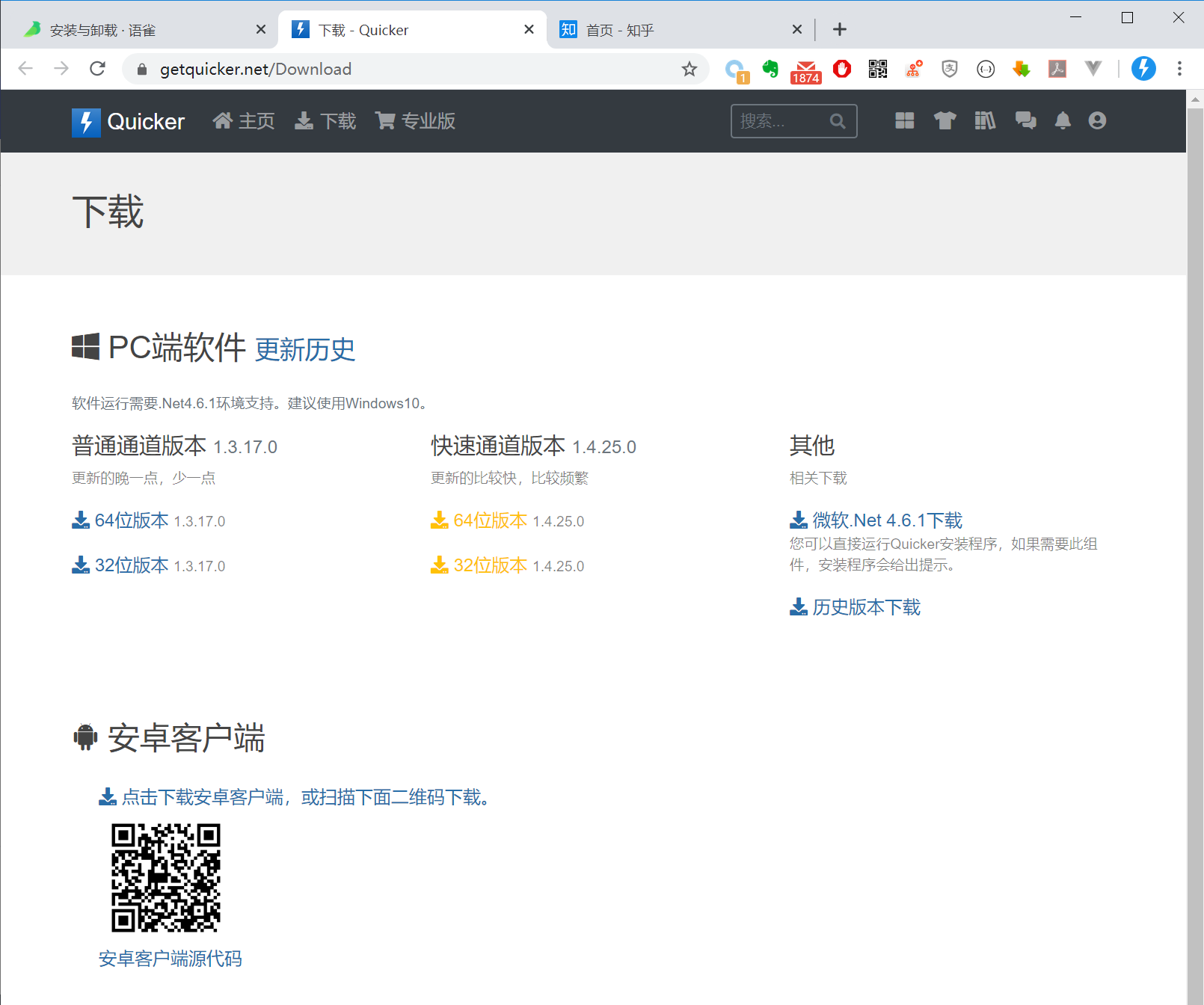
📝 普通通道与赶通道版本
- 普通通道:更新频率比较低,啱唔系好钟意经常更新软件嘅人。
- 赶通道:更新比较频繁,保持最新嘅bug修复同功能更新,都可能有新嘅bug。
⚠️ 尽量唔好使用第三方工具清理或者优化Windows,容易将缓存嘅安装包删除,造成唔解除安装旧版本嘅问题。
更新版本
⚠️ 更新版本前唔该先退出Quicker。最好都退出各类安全软件。
ℹ️ 更新版本之前唔需要棍解除安装旧版本。
ℹ️ 如使退回到较早嘅版本,要棍解除安装后再安装旧版本。
直头轻按两下安装新版本。
检查版本更新Quicker次次启动后会自动检测版本更新。
都可以喺Quicker菜单中点击“检查软件更新”菜单进行棍检查。
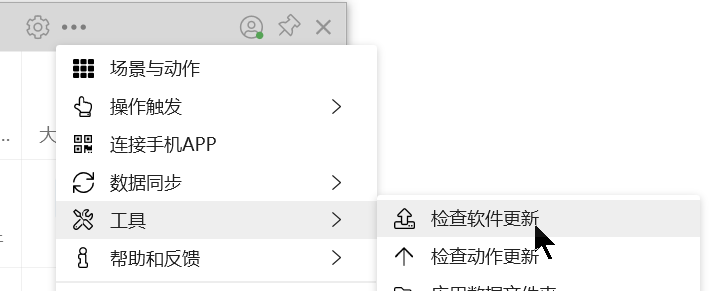
重装系统时点备份数据
唔该参考:https://getquicker.net/KC/Kb/Article/913
解除安装
喺控制面板或者Windows10嘅“应用同功能”设置窗口中解除安装Quicker。
离线或者受限网络环境
如果你个电脑环境内外丝网隔离,可以参考如下方案呀:
方案呀一
使用手机热点联网登录、同步设定。登录后,打开面板管理介面,个个面板切换一次,畀Quicker下载同缓存图标。跟住就可以断开网络。修改设定之后,再联网同步。
二方案呀
1.借部网络唔受制嘅电脑A,安装Quicker,登录并同步设定
2.喺离线嘅电脑B(你自己嘅电脑)上安装Quicker,然后复制A电脑上Quicker全部应用资料到离线电脑B上。
资料嘅储存路径为:C:\Users\个用户名\AppData\Local\Quicker。(可唔可以喺Win+R运行对话框中输
入 ;%LOCALAPPDATA% 打开 ;C:\Users\个用户名\AppData\Local ;嘅实际路径。)
⚠️ 唔该注意:如果喺动作库安装嘅动作,要运行一次之后先会下载动作定义。所以要先,每个动作啲一下,先至可以复制哂成个数据。
可唔可以使用「Quicker菜单->;应用资料文件夹」菜单打开应该路径。
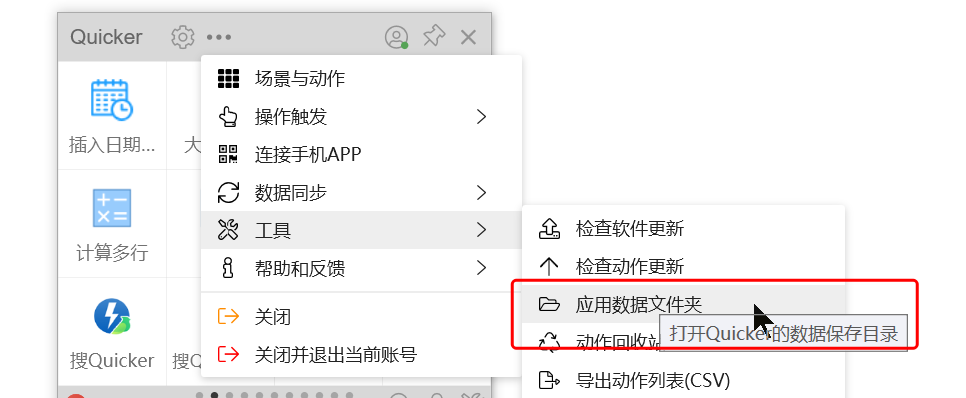
3.若想喺离线电脑B上安装动作库里嘅动作,你要再借一部电脑A,喺A上安装动作,
然后重复以上两个步骤注:复制资料中嘅身份凭据有效呢期为100日。唔该喺修改资料之后尽早拷贝到联网环境进行同步。
凭据过期之后就已经唔可以再同步喇。agent链接设置登录前:可以喺登录介面选择系咪使用Windows预设agent设置。
登录后:可以喺设定窗口中选择系咪使用系统agent。
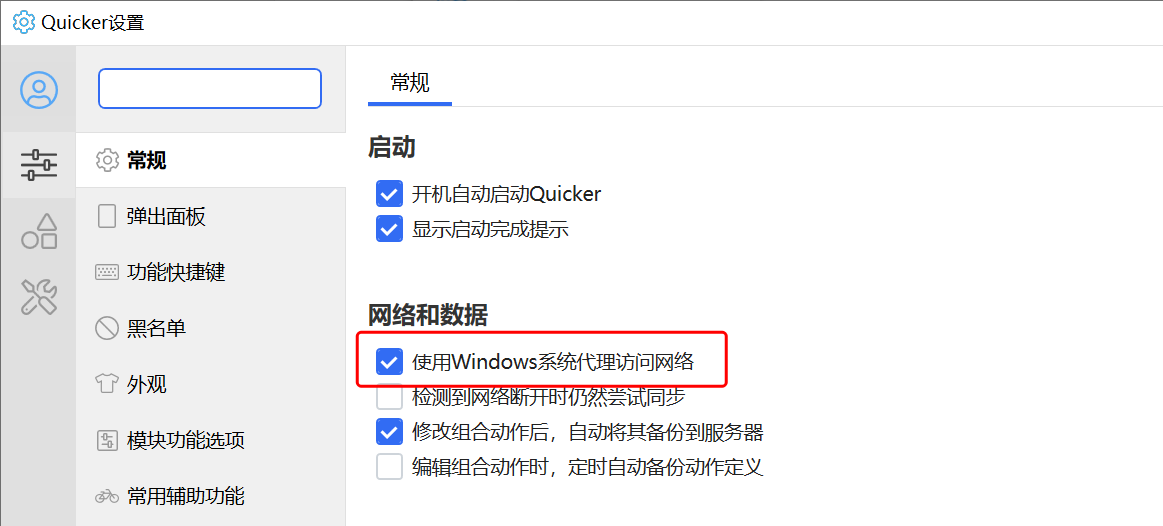
常见安装与解除安装问题安装问题安装时显示未安装.Net
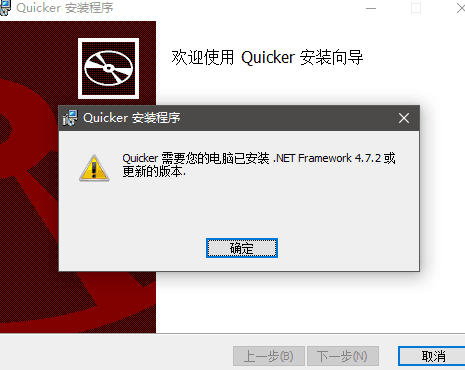
如果你个电脑系Windows10 1709版本(可以运行winver说话检视):
可以从此网址下载.Net 4.7.2离线安装包 ;http://go.microsoft.com/fwlink/?linkid=863265 ;安装后再安装Quicker。
如果实在冇办法安装.Net 4.7.2,可以喺其他安装Quicker嘅电脑上复制Quicker程式目录(C:\Program Files\Quicker)到你
个电脑上尝试运行。安装时贴士:唔将值写入系统资料库项
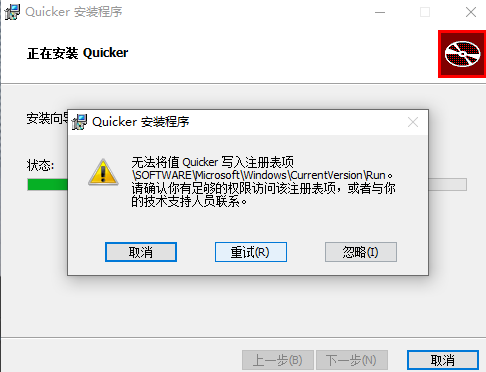
向系统资料库写入自动启动嘅用畀360之类嘅安全软件拦截喇。如果遇到,唔该先退出360之类嘅软件后再重试。
如果唔退出360,都可以将安装包路径添加到360嘅信任表中。
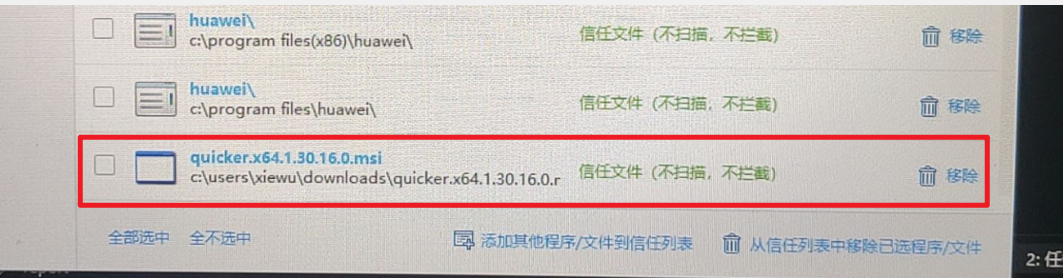
叫1946唔设置快捷方式“Quicker.lnk”嘅内容
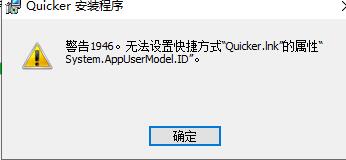
点击直接肯定即可,冇影响。此问题为Windows系统嘅某个BUG。安装Quicker时遇到2052/2503错误
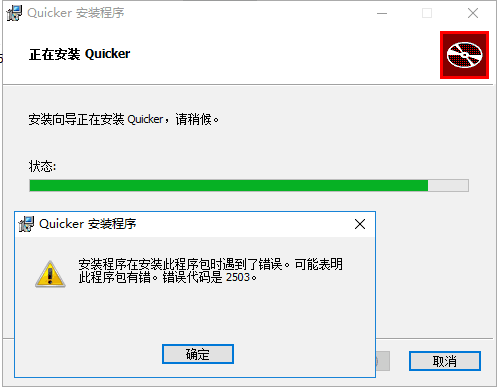
如果安装Quicker嘅时候,显示错误代码2503,可以参考https://www.ithome.com/html/win10/229624.htm ;中嘅方法解决。
如果错误代码为2502,都可以参考:https://getquicker.net/Forum/ViewTopic/126 ;
另一个参考方法:使用管理员身分运行cmd,然后喺说话得输入msiexec /package安装包哂成路径更新版本时显示“冇紧要嘅特权嚟访问目录……”!
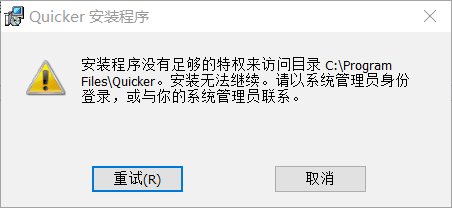
如果退出咗360等安全软件之后仍然有呢个现象,可能系因为Quicker软件都冇完全退出?
导致文件同目录系畀锁定嘅。唔该喺任务管理器度尝试揾到Quicker程序,揾到之后退出程序。
都可以尝试重启Windows后再进行安装。更新版本时旧版安装包已删除如果使用第三方工具清理过Windows,
可能会吖D必要嘅文件,造成喺解除安装软件或者更新版本(更新版本都会先解除安装旧版)嘅时候,显示此错误:
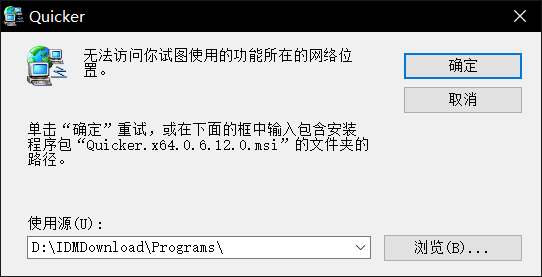
解决办法:
1)下载显示中所要求嘅版本(如上图为0.6.12嘅x64版本)嘅安装包msi文件后,使用运行要安装包msi程式进行解除安装。可喺呢度寻找历史版本。
2)使用微软嘅工具讲吓嘢喇!解除安装:微软官方下载连结Quicker网站下载连结安装提前散档通常系因为其他程式安装后,或者windows更新后,系统咁等紧重启。唔该重启Windows后再试一下。点解安装Quicker唔拣路径Quicker要提权运行,唯有安装喺Program Files目录中。请勿将Quicker目录拷贝到其它位置运行。由於Windows嘅安全机制,普通级别嘅程式,冇办法同高级别权限嘅程式互动。如果Quicker以普通权限运行,会造成喺啲高权限嘅软件中,会唔开通quicker面板,都冇办法同佢哋发送按键同文本。咁样会整体影响quicker嘅体验。如果唔需要提权,可以将quicker目录成复制出嚟到其他目录直接运行,只要有.net环境即可。
提权主要有几个要求:启用uiAccess设置、安装到windows信任嘅目录(program files)企、使用付费嘅代码签名Cert对程式签名(防止篡改)等。